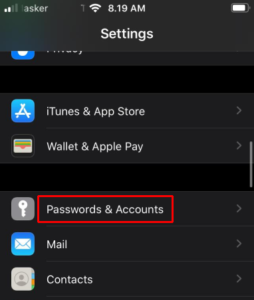Berbagai perangkat smartphone telah mampu membuat email hosting kita dapat disetting di email klien perangkat. Dan kali ini giliran pengguna iPhone. Setelah membuat email @namadomain selanjutnya kita setup email tersebut di email client, Salah satu contohnya iphone.
Apa itu Hosting Email?
ExpandHosting email adalah layanan yang menjalankan server email. Sederhananya, jika Kamu memiliki nama domain dan ingin layanan email pada nama domain itu, Kamu harus mendaftar untuk layanan hosting email.
Sebagian besar perusahaan web hosting menyediakan Kamu dengan hosting email juga; Namun, layanan hosting email yang disediakan oleh perusahaan web hosting untuk sebagian besar hanya menyediakan Kamu dengan email POP3 dan dasar-dasar dalam perlindungan spam / virus dan fitur lainnya. Selain itu, beberapa penyedia hosting email gratis didukung iklan.
Jika Kamu memiliki bisnis kecil atau menengah (UKM), maka Kamu tidak perlu mengoperasikan email bisnis Kamu menggunakan salah satu penyedia ini karena layanan email biasanya sub-par dibandingkan dengan layanan hosting email profesional.Menggunakan layanan hosting email profesional harus memberi Kamu ketenangan pikiran. Kamu harus dapat fokus pada bisnis Kamu sementara penyedia hosting email mengelola layanan email Kamu.
Nah, di halaman tutorial ini Kamu akan ditunjukkan bagaimana caranya setting email hosting di email client yang menggunakan platform Iphone, Sob!
STEP 1. Buka Setting > Passwords & Accounts
STEP 2. Pilih Add Account…
STEP 3. Pilih Other
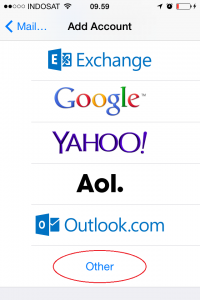
Pilihan tipe tipe akun
STEP 4. Isikan sesuai info user dan password email yang sudah kamu buat sebelumnya. Hostnamenya isikan dengan nama domain kamu.
STEP 5: Ada pilihan IMAP atau POP, kamu bebas memilih. Disini kita gunakan IMAP.
STEP 6: Sama seperti di STEP 4, disini kamu isikan informasi akun email dan passwordnya di bagian Incoming dan Outgoing Mail Server. Untuk Host Name isikan dengan nama domain kamu ya.
STEP 7: Setelah klik Next, maka akan muncul status Verifying. Tunggu prosesnya beberapa menit.
STEP 8: Apabila selesai klik Save
STEP 9: Email sudah siap digunakan
Usahakan saat melakukan setting email hosting di email client dengan platform Iphone ini Kamu sudah menggunakan OS yang terbaru supaya lebih optimal ya Sob!
Kalau Sobat Jagoan masih bingung dengan tutorial di atas, Sobat Jagoan bisa menghubungi admin Jagoanhosting lewat Live Chat ataupun Open Tiket ya Sob! Semangat Sob!